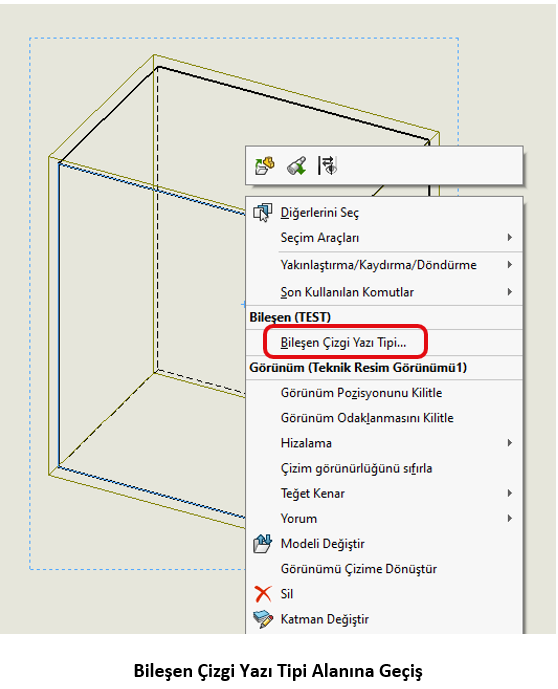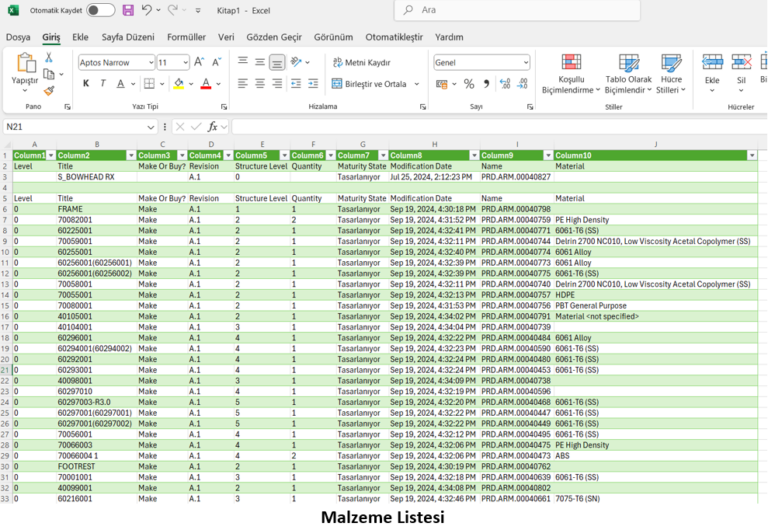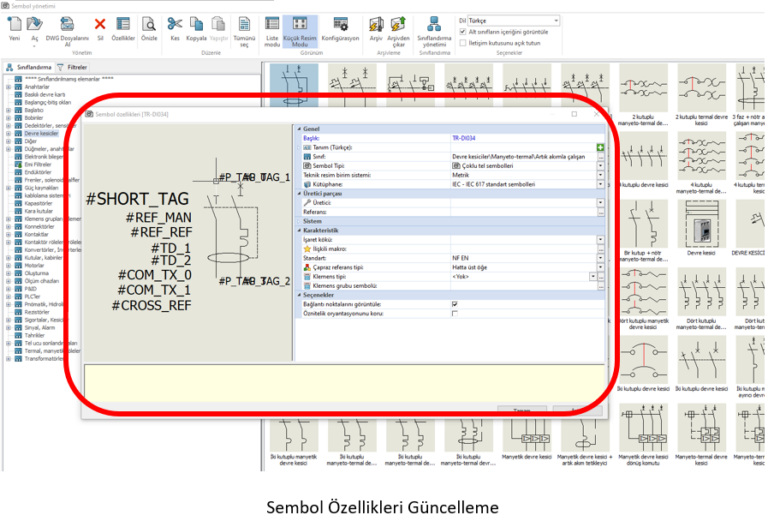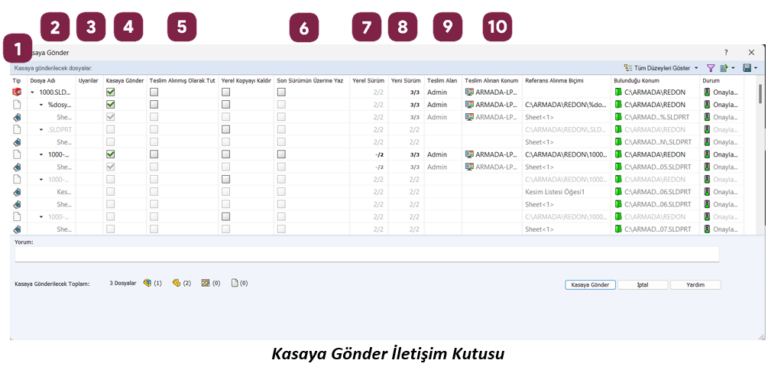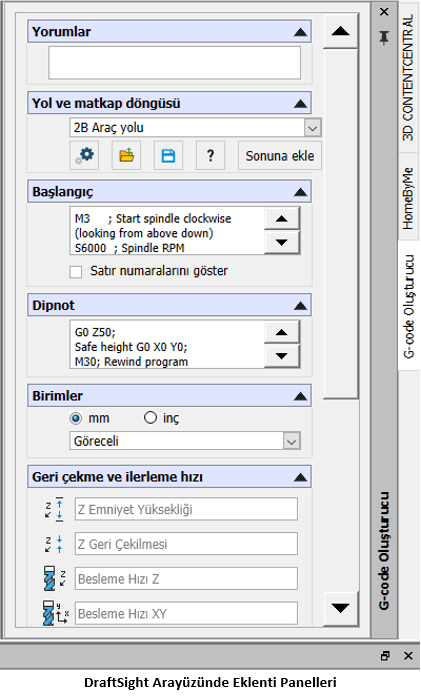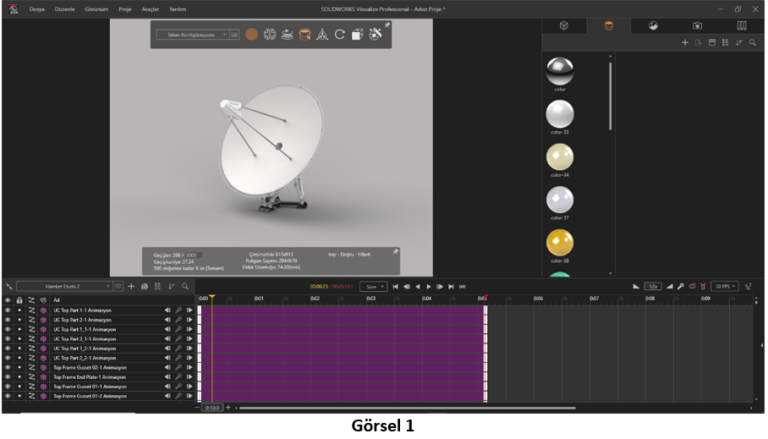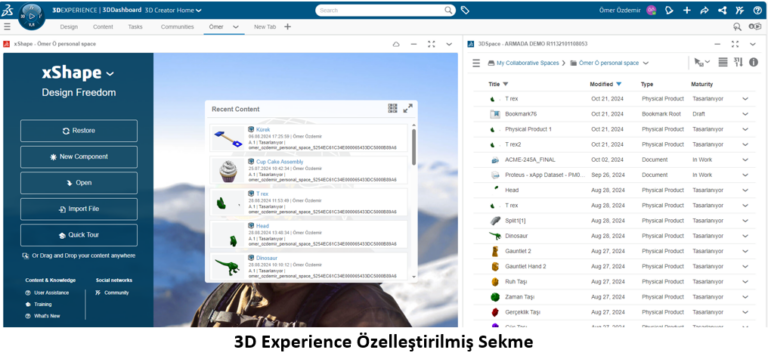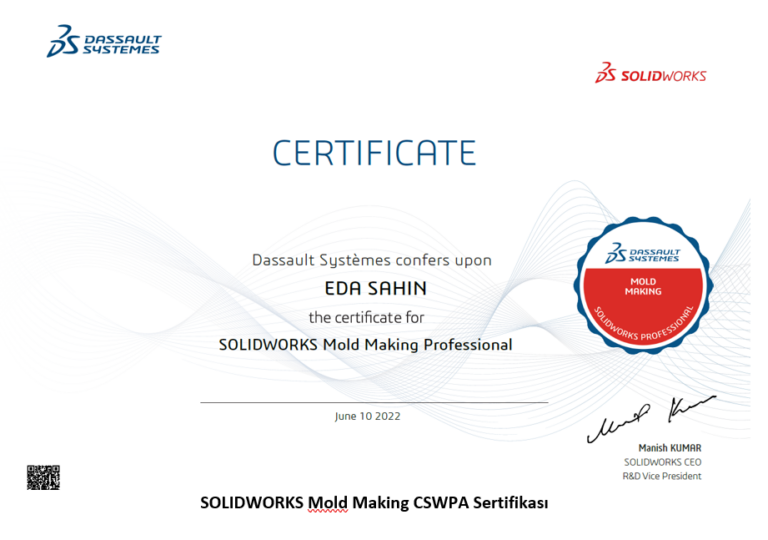
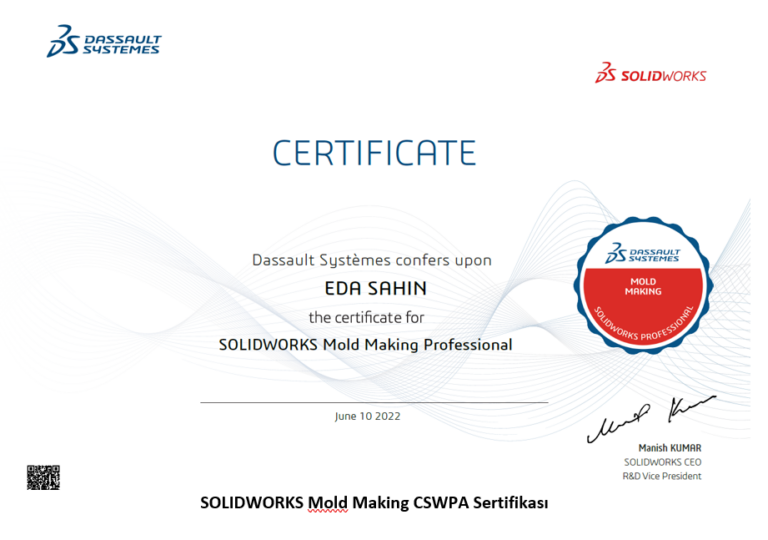
SOLIDWORKS Mold Making CSWPA – MM Sınavı Nedir?
SOLIDWORKS, mühendislik ve tasarım alanında en yaygın kullanılan yazılımlardan biridir. Kalıp tasarımı üzerine uzmanlaşmak isteyenler için CSWPA-MM (Certified SOLIDWORKS Professional – Mold Making) sınavı, profesyonel yeterliliği kanıtlama fırsatı sunar. Bu makalede, sınavın temel konuları ve başarı için ipuçları ele alınacaktır.…